人有悔意,请天怜之。
相遇——只因为在按钮中多看了你一眼拼音指南是比较冷门的一个功能,它位于【开始】选项卡的【字体】组中。它的按钮图标很容易辨认,是一个“文”字,上边带有拼音。如下图所示:
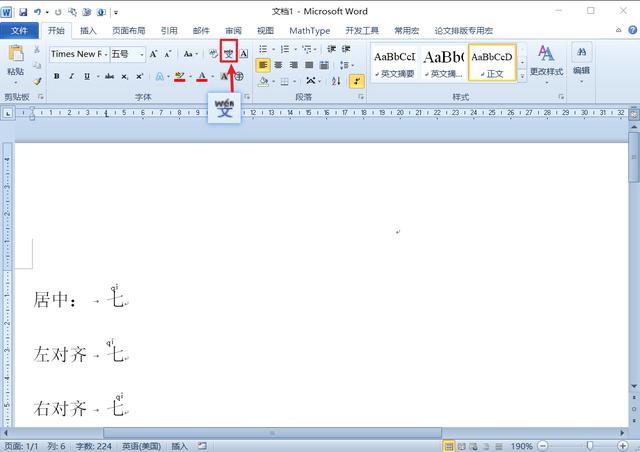
拼音指南按钮
相识——你都会什么呀?使用拼音指南可以给汉字添加拼音,也可以给日文添加注音。理论上,你可以用拼音指南给文字上方添加任何内容。
相知——露一手让我看看如何给汉字添加拼音?
选中要添加拼音的文字内容,再单击拼音指南按钮,简单设置一些参数(保持默认亦可),单击确定即可添加。

为所选文字添加拼音
相爱——来点亲密接触吧感觉你很强大,我想和你来点亲密接触。(下图中的偏移中的负数指的是深层域代码的磅值,在对话框中最小为0,没有负数)

拼音指南按钮功能全解析
基准文字: 指你选中的要添加拼音的文字
拼音文字:指拼音指南根据你选中的文字自动添加的拼音(多音字添加的拼音可能会有误)
字体:可以单独设置拼音的字体
字号:可以单独设置 拼音的字体大小
偏移:指拼音和汉字和上下距离,最小为0(这个磅值和域代码中的磅值不一致)。

偏移量
组合:将单个文字组合为一个整体,进行整体注音

组合
单字:将词组拆分为单个文字,分别进行注音

单字
清除读音:清除所有基准文字对应的拼音,确定后可以清除已经添加的拼音。对应的拼音可以手动更改。
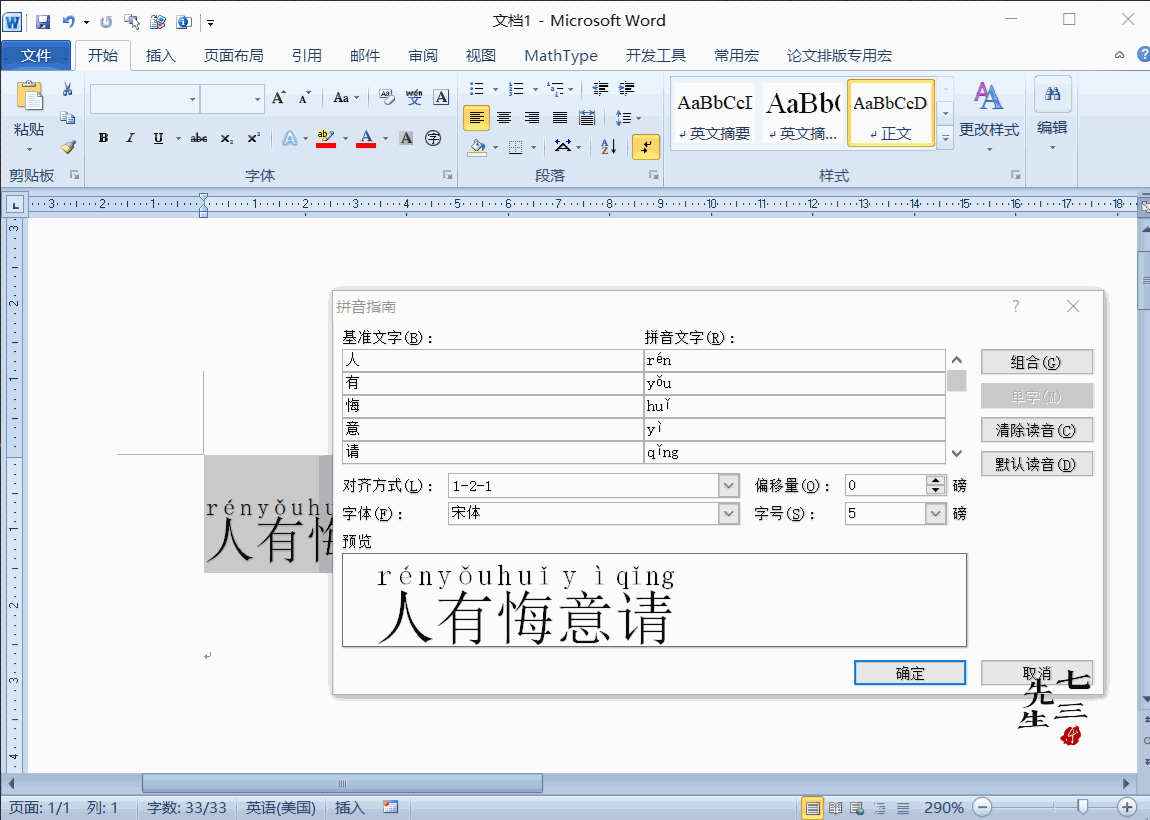
清除读音
默认读音:为所有基准文字添加对应的拼音。一般单击拼音指南后,会自动显示对应的拼音,如果点击了清除读音,拼音文字中的拼音将会被清除。此时,不必重新选中文字,单击拼音指南,可以直接单击默认读音,就会重新显示相应的读音了。

默认读音
对齐方式:指每个汉字和上边的拼音的对齐方式(居中对齐、左对齐、右对齐和【段落】组中的对齐方式一致。关于对齐方式,之后的文章中会再进行讨论的。)

对齐方式
如果基准文字都是单个文字,没有组合。建议选择居中对齐,对齐效果较好。
相恨——原来你是这样的利用“拼音指南”功能,可在中文字符上标注汉语拼音。如果安装了 Microsoft 中文输入法 3.0 或更高版本,则能够自动将汉语拼音标注在选定的中文文字上。
如果想使用这项功能,首先请选定一段文字。然后在“开始”选项卡中的“字体”组中单击“拼音指南”按钮。如果安装了 Microsoft 中文输入法 3.0 或后续版本,则汉语拼音就会自动标记在选定的中文字符上。
一次最多只能选定 30 个字符并自动标记拼音。
一次性添加字符个数限制为30个字符。 上文引用摘自Word帮助。Word的拼音指南,其本质是一个批量制作EQ域功能。我觉得微软能做到一次性批量添加30个拼音已经不错了。可是通常我们要添加的拼音不会只有30个字符,如果不用编程方法,那只能手动地反复选中文字,再单击拼音指南添加了。F4功能在此时也是不能用的。
必须要安装微软的拼音输入法,才会自动显示对应的拼音(一般安装Office组件时,会默认安装的)。有的人的拼音指南无法显示拼音,你可以看一下你是否安装了微软拼音输入法。 遇到标点符号,会跳过。标点符号虽然不需要注音,但标点符号中的文字,也会被跳过。被跳过的文字,可以单独选择,再添加一次。
标点符号中的文字被跳过
相别——分手吧如果有大批量的拼音需要添加拼音,又觉得需要反复单击拼间指南太麻烦,你可以选择编程方式添加。网上也有一些其他人写的VBA代码,你可以试用。不会编程怎么办?Excelhome论坛前辈【守柔】多年前开发了一款【守柔拼音居士】软件,这个软件功能强大,可以大批量添加拼音,还可以识别多音字。你可以试试!
结尾再啰嗦两句关于拼音指南,还有一些问题,限于篇幅,本篇文章就不再过多讲述了。之后的文章中,会再进行讲述了。
,






